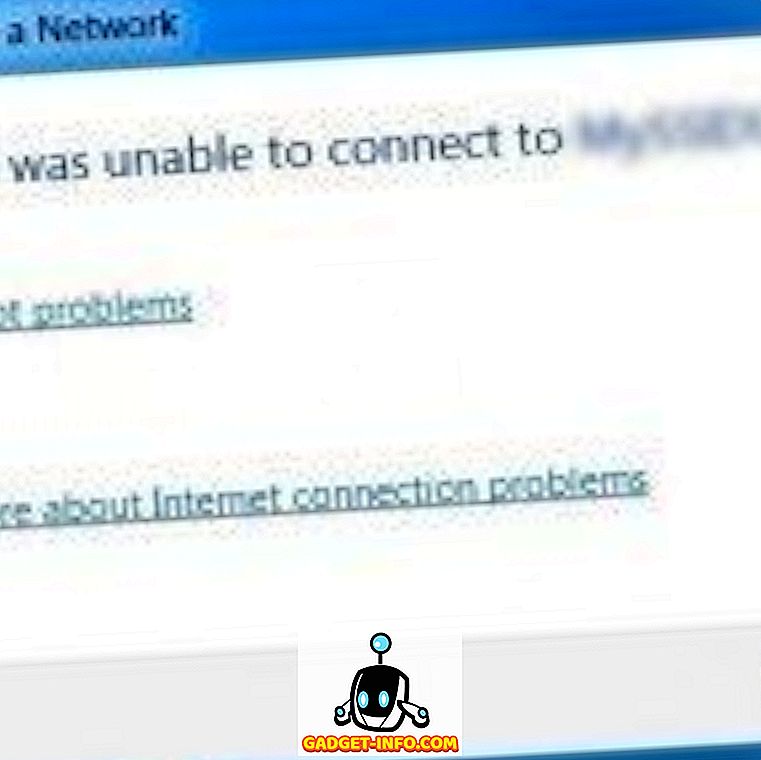Microsoft Windows offre des fonctionnalités multitâches assez étonnantes, ce qui permet de travailler facilement sur plusieurs tâches en même temps. Cependant, il manque toujours une fonctionnalité multitâche très importante, « Toujours à la fenêtre supérieure ». Cette fonctionnalité est extrêmement importante dans les scénarios dans lesquels vous devez souvent interagir avec une fenêtre ou contenant quelque chose de visuel (une vidéo, par exemple).
Heureusement, il existe une application pour presque tous les problèmes. Vous pouvez facilement télécharger une application tierce qui vous permettra de définir n'importe quelle fenêtre comme "toujours au premier plan". La plupart de ces applications sont gratuites, mais certaines peuvent offrir une version payante avec des fonctionnalités supplémentaires.
De plus, comme les développeurs savent déjà que Windows ne propose pas la fonctionnalité intégrée de la fenêtre toujours visible, ils l'ajoutent directement dans leur logiciel. Il vous suffit d'activer cette fonctionnalité dans le logiciel ou l'application spécifié que vous utilisez.
Dans ce tutoriel, nous allons vous montrer comment définir une fenêtre toujours au-dessus en utilisant différents outils.
Activer la fonction Toujours au premier plan dans VLC Media Player
VLC media player est l’un des lecteurs multimédias les plus utilisés. C’est pourquoi il mérite de bénéficier de la fonctionnalité toujours à la pointe de la technologie. Beaucoup de gens ont besoin de regarder des vidéos tout en travaillant sur autre chose, que ce soit pour se divertir ou suivre les instructions. Heureusement, nous n’avons pas besoin d’outils tiers, car cette fonctionnalité est intégrée dans le lecteur multimédia VLC.
Pour activer la fonctionnalité de la fenêtre toujours en haut, cliquez sur « Outils » dans l'interface principale de VLC puis cliquez sur « Préférences ».

Dans les préférences, cliquez sur l'onglet “ Vidéo ” et cochez l'option “ Toujours au top ”. Désormais, la fenêtre du lecteur multimédia VLC restera toujours au premier plan pendant la lecture de la vidéo jusqu'à ce que vous décochiez cette option.

Faites que votre fenêtre de navigateur soit toujours au top
Il peut y avoir plusieurs raisons pour lesquelles vous voudrez peut-être garder la fenêtre de votre navigateur toujours au premier plan. Vous suivez peut-être des instructions spécifiques basées sur du texte, des images ou des vidéos ou utilisez simplement YouTube et souhaitez vous assurer que la vidéo est toujours à portée de vue.
À cette fin, de nombreuses extensions sont disponibles pour Chrome et Mozilla Firefox. Il vous suffit de choisir la meilleure. Une extension nommée «Toujours visible» est disponible pour Chrome et Firefox.
Il suffit de télécharger et d’installer l’extension correspondante et de taper l’adresse de l’onglet que vous souhaitez définir comme «toujours visible» dans l’interface de cette extension. La page chargée sera désormais réglée sur «Toujours visible».
Voici les liens de téléchargement pour l'extension:
Chrome
Mozilla Firefox
La meilleure chose à propos des extensions de navigateur est que, que vous utilisiez Mac, Windows ou Linux, cela fonctionnera de la même manière sur les trois plates-formes.
Outils tiers pour définir une fenêtre comme toujours au premier plan
Si vous souhaitez créer une autre fenêtre «toujours visible» qui n'offre pas la fonctionnalité intégrée toujours visible, il est temps d'utiliser des outils tiers. Cela pourrait être une meilleure option, car certains des outils à cette fin offrent également des fonctionnalités et des contrôles supplémentaires, que vous n’obtiendrez pas avec les fonctionnalités standard toujours au top des programmes.
1. Fenêtre sur le dessus

Window on Top de Skybn est un outil léger (632 kb) simple à utiliser pour créer une fenêtre toujours au-dessus. Le concept est simple, vous verrez un signe de la main dans l'interface principale. Cliquez et maintenez-le enfoncé pour saisir, puis déplacez le curseur de votre souris et laissez-le dans la fenêtre que vous souhaitez définir comme «toujours au-dessus».
Ça y est, cette fenêtre restera toujours au dessus. Pour supprimer la fenêtre «Toujours visible», répétez le même processus et il sera supprimé. Si vous n'êtes pas à l'aise avec cette astuce, vous pouvez également utiliser un raccourci clavier pour définir une fenêtre toujours au-dessus.
Par défaut, le raccourci clavier est « Ctrl + F8 », mais vous pouvez toujours le changer. Lorsque le programme est en cours d'exécution, assurez-vous que la fenêtre est au-dessus et appuyez sur la touche de raccourci, cette fenêtre sera réglée sur «Toujours au-dessus».
Remarque: assurez-vous que Window on Top est en cours d'exécution. Si vous la quittez, la fenêtre sera également supprimée de «always on top».
Télécharger
2. OnTopReplica

Comme son nom l'indique, cet outil créera un clone de la fenêtre d'origine et la placera toujours au-dessus. L'interaction avec la fenêtre de clonage est assez limitée, vous ne pouvez pas réellement naviguer à l'intérieur de la fenêtre clonée. Cependant, il est parfait pour les scénarios où votre visuel dépend de quelque chose, comme une vidéo.
Les fenêtres clonées n'ont pas d'options supplémentaires et si vous clonez une fenêtre avec une vidéo à l'intérieur, seule la vidéo sera affichée dans la fenêtre clonée sans interface supplémentaire. C'est très pratique lorsque vous devez visionner une vidéo tout en prenant moins de place à l'écran.
En plus de cela, la fenêtre clonée elle-même est assez facile à personnaliser avec une taille ajustable. Vous pouvez spécifier l'emplacement de la fenêtre sur l'écran et sélectionner une région spécifique d'une fenêtre à afficher dans la fenêtre clonée.
Pour cloner une fenêtre, tout ce que vous avez à faire est de lancer le programme et de sélectionner la fenêtre à partir de l'interface du programme. Une fois sélectionné, il sera automatiquement cloné et vous pourrez cliquer avec le bouton droit de la souris sur la fenêtre clonée pour la personnaliser.
Télécharger
3. DeskPins

Les DeskPins offrent une expérience similaire à celle d’épingler quelque chose sur un tableau pour une référence facile dans la réalité. Le programme fonctionne à partir de la barre d'état système sans interface propre, il restera dans la barre d'état système tout en fonctionnant et vous permettra d'épingler une fenêtre sur le dessus.
Pour épingler une fenêtre en haut, faites un clic gauche sur l'icône de DeskPins dans la barre d'état système et le curseur de votre souris se transformera en une icône “ Épingler ”. Maintenant, tout ce que vous avez à faire est de cliquer sur la fenêtre que vous souhaitez définir comme "toujours au premier plan" et elle sera épinglée au premier plan.
Une icône en forme d'épingle apparaît dans le coin supérieur gauche de la fenêtre que vous venez d'épingler, confirmant qu'elle est définie sur «Toujours visible». Pour réinitialiser la fenêtre à la normale, il suffit de cliquer sur l'icône représentant une épingle dans la fenêtre pour qu'elle ne soit plus en haut.
Il existe également certaines options de personnalisation que vous voudrez peut-être peaufiner pour une meilleure expérience. Vous pouvez modifier la couleur de la broche et définir un raccourci clavier pour définir une fenêtre sur le dessus en appuyant simplement sur un bouton. En outre, il existe également une option de pin automatique qui épinglera automatiquement une fenêtre au-dessus après un temps spécifié.
Télécharger
4. AquaSnap

AquaSnap est en réalité un gestionnaire de fenêtres complet avec de nombreuses fonctionnalités pour contrôler une fenêtre. Évidemment, cela vient également avec la possibilité de définir une fenêtre «toujours au top». Vous êtes libre d'explorer toutes les fonctionnalités de gestion de la fenêtre de cet outil (elles valent le détour!), Mais nous n'allons que passer en revue la fonctionnalité «Toujours au top» de la fenêtre.
Tout comme Deskpins, cet outil fonctionne également à partir de la barre d'état système. Pour définir une fenêtre en haut, il vous suffit de cliquer et de secouer légèrement la fenêtre pour la définir sur «Toujours au premier plan». La fenêtre restera désormais toujours en haut et une icône «Épingler» le confirmera. Vous pouvez secouer la fenêtre à nouveau et il sera enlevé d'être sur le dessus.
Vous pouvez également personnaliser les options en fonction de vos besoins. Cliquez avec le bouton droit sur l'icône AquaSnap et sélectionnez «Paramètres» dans le menu contextuel. Dans les «Paramètres», cliquez sur l'onglet «AquaShake» pour y trouver des options de personnalisation.
Vous pouvez modifier l'opacité, la sensibilité, la durée et la vitesse à votre guise. Vous pouvez également activer / désactiver AquaSnap à partir de la barre d'état système au lieu de le fermer complètement.
La meilleure chose à propos de ce logiciel est qu’il est riche en fonctionnalités et compatible avec Windows 10, 8.1, 8, 7 et XP.
Télécharger
Conclusion
Si vous souhaitez qu'une application spécifique soit toujours au premier plan, il est préférable de vérifier ses paramètres pour voir si elle offre ces fonctionnalités. Sinon, vous pouvez toujours utiliser un outil tiers et les outils mentionnés ci-dessus sont plus que suffisants pour satisfaire les besoins de nombreux utilisateurs.
Si vous avez des questions ou si vous connaissez un autre outil intéressant pour définir les fenêtres «toujours au premier plan», faites-le nous savoir dans les commentaires ci-dessous.